ハードドライブへのアクセスを回復し、ハードドライブを開けないエラーを修正する方法

この記事では、ハードドライブが故障した場合に、アクセスを回復する方法をご紹介します。さあ、一緒に進めていきましょう!
最近Windows10にアップグレードした場合、またはWindows10用の新しいCreatorsUpdateをインストールした場合でも、ヘッドフォンから音が聞こえないという新しい問題に気付いているかもしれません。今日のように心配する必要はありません。この問題を修正する方法を確認します。主な問題は、ラップトップスピーカーから音が聞こえるが、ヘッドホンを接続するとすぐに音が出ないことです。ヘッドホンはヘッドホンジャックに接続しても検出されますが、ヘッドホンを使用すると音が聞こえないという問題があります。

この問題が発生する理由はたくさんあります。たとえば、ドライバの破損や古いもの、デフォルトのサウンド形式の問題、オーディオの機能強化、排他モード、Windowsオーディオサービスなどです。時間を無駄にすることなく、実際に音が出ない問題を修正する方法を見てみましょう。以下にリストされているトラブルシューティングガイドの助けを借りて、Windows10のヘッドフォン。
コンテンツ
何か問題が発生した場合に備えて、必ず復元ポイントを作成してください 。
Realtekソフトウェアをインストールしている場合は、Realtek HD Audio Managerを開き、右側のパネルのコネクタ設定の下にある[フロントパネルのジャック検出を無効にする]オプションをオンにします。ヘッドホンなどのオーディオ機器は問題なく動作します。

1.タスクバーのスピーカーアイコンを右クリックして、[サウンド]を選択します。

2.次に、[再生]タブで、[スピーカー]を右クリックし、[プロパティ]を選択します。

3. [拡張機能]タブに切り替えて、[すべての拡張機能を無効にする]オプションにチェックマークを付けます。

4. [適用]をクリックしてから[OK]をクリックし、PCを再起動して変更を保存します。
1.タスクバーの音量アイコンを右クリックして、[再生デバイス]を選択します。

2.ヘッドフォンを選択して右クリックし、[デフォルトデバイスとして設定]を選択します。

3.ヘッドフォンが見つからない場合は、無効になっている可能性があります。有効にする方法を見てみましょう。
5.もう一度[デバイスの再生]ウィンドウに��り、その中の何もない領域を右クリックして、[無効なデバイスの表示]を選択します。

6.ここで、ヘッドフォンが表示されたら、ヘッドフォンを右クリックして[有効にする]を選択します。
7.もう一度右クリックして、[デフォルトデバイスとして設定]を選択します。

8.場合によっては、ヘッドフォンオプションがありません。その場合、スピーカーをデフォルトデバイスとして設定する必要があります。
9. [適用]、[OK]の順にクリックします。
10. PCを再起動して変更を保存し、Windows10のヘッドフォンから音が出ない問題を修正できるかどうかを確認します。
1.コントロールパネルを開き、検索ボックスに「トラブルシューティング」と入力します。」

2.検索結果で、[トラブルシューティング]をクリックし 、[ハードウェアとサウンド]を選択します。
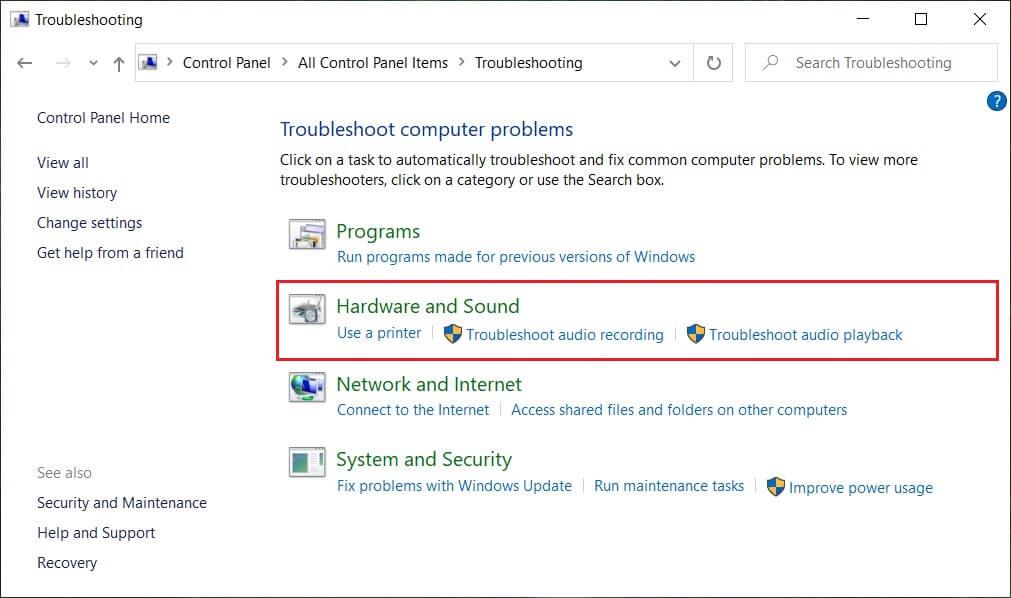
3.次のウィンドウで、[サウンド]サブカテゴリ内の[オーディオの再生]をクリックします。
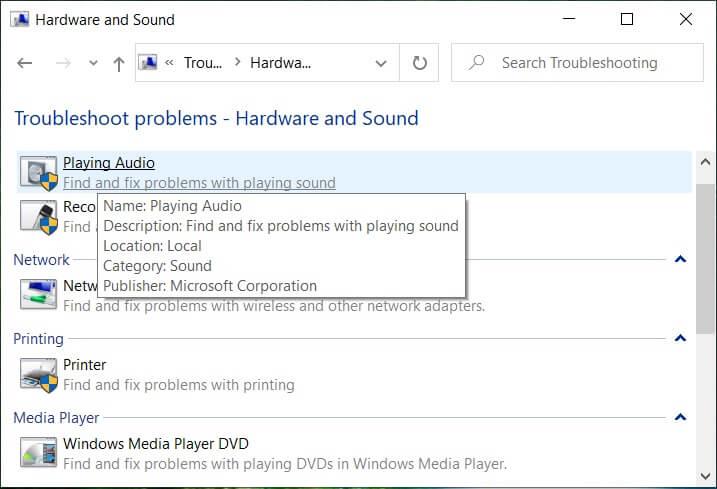
4.最後に、[オーディオの再生]ウィンドウで[詳細オプション]をクリックし、[修復を自動的に適用する]をオンにして、[次へ]をクリックします。

5.トラブルシューティングは自動的に問題を診断し、修正を適用するかどうかを尋ねます。
6. [この修正を適用して再起動する]をクリックして変更を適用し、Windows10のヘッドフォンから音が出ない問題を修正できるかどうかを確認 します。
1. Windowsキー+ R、次に入力services.mscとし、Windowsサービスのリストを開くには、Enterキーを押します。

2.次に、次のサービスを見つけます。
Windowsオーディオ Windowsオーディオエンドポイントビルダー プラグ&プレイ

3. [スタートアップの種類] が[自動]に設定され、サービスが実行されていることを確認します。いずれにしても、すべてのサービスをもう一度再起動します。

4. [スタートアップの種類]が[自動]でない場合は、サービスをダブルクリックし、プロパティウィンドウ内で[自動]に設定します。

5.上記のサービスがmsconfig.exeでチェックされていることを確認します

6.コンピュータを再起動して、これらの変更を適用します。
1.タスクバーの音量アイコンを右クリックして、[再生デバイス]を選択します。

2.次に、スピーカーを右クリックして、[プロパティ]を選択します。

3. [詳細設定]タブに切り替えて、[排他モード]で次のチェックを外します。
アプリケーションがこのデバイスを排他的に制御できるようにする
排他モードのアプリケーションを優先する
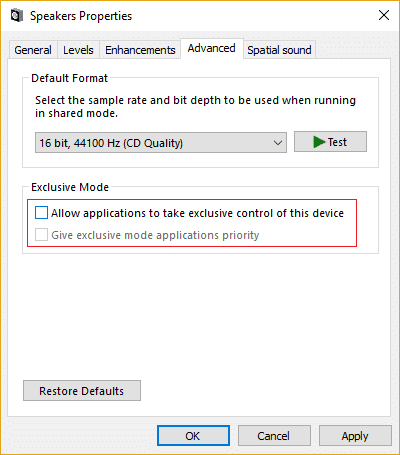
4.次に、[適用]、[OK]の順にクリックします。
5. PCを再起動して変更を保存し、Windows10のヘッドフォンから音が出ない問題を修正できるかどうかを確認します。
1.Windowsキー+ Rを押してから、devmgmt.mscと入力し、Enterキーを押してデバイスマネージャーを開きます。

2. [サウンド、ビデオ、およびゲームコントローラー]を展開し、[オーディオデバイス(高品位オーディオデバイス)]を右クリックして、[アンインストール]を選択します。

注:サウンドカードが無効になっている場合は、右クリックして[有効にする]を選択します。

3.次に、[このデバイスのドライバーソフトウェアを削除する]にチェックマークを付け、[OK]をクリックしてアンインストールを確認します。

4. PCを再起動して変更を保存すると、Windowsはデフォルトのサウンドドライバーを自動的にインストールします。
1.Windowsキー+ Rを押してから、devmgmt.mscと入力し、Enterキーを押します。
2. [サウンド、ビデオ、およびゲームコントローラー]を展開し、[オーディオデバイス(高品位オーディオデバイス)]を右クリックして、[ドライバーの更新]を選択します。

3. [更新されたドライバーソフトウェアを自動的に検索する]を選択し、適切なドライバーをインストールします。

4. PCを再起動し、Windows 10でヘッドフォンから音が出ない問題を修正できるかどうかを確認します。できない場合は、続行します。
5.もう一度デバイスマネージャーに戻り、[オーディオデバイス]を右クリックして[ドライバーの更新]を選択します。
6.今回は、「コンピューターを参照してドライバーソフトウェアを探します」を選択します。」

7.次に、[コンピューターで使用可能なドライバーのリストから選択します]をクリックします。
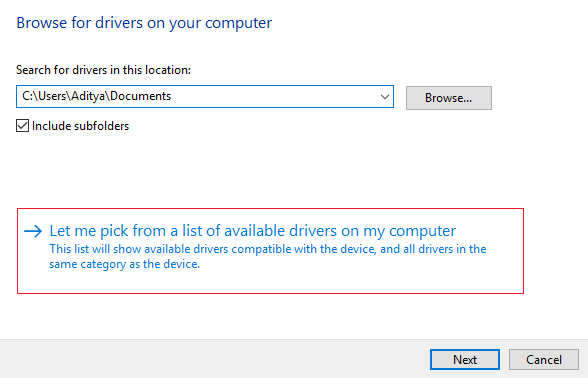
8.リストから最新のドライバーを選択し、[次へ]をクリックします。
9.プロセスが終了するのを待ってから、PCを再起動します。
1.Windowsキー+ Rを押して から、devmgmt.mscと入力し、Enterキーを押してデバイスマネージャーを開きます。

2.デバイスマネージャーで、[サウンド、ビデオ、およびゲームコントローラー]を選択し、[アクション] > [レガシーハードウェアの追加]をクリックします。

3. [ハードウェアの追加へようこそ]ウィザードで、 [次へ]をクリックします。

4. [次へ]をクリックし、[ハードウェアを自動的に検索してインストールする(推奨)]を選択します。

5.ウィザードが新しいハードウェアを見つけられなかった場合は、[次へ]をクリックします。

6.次の画面に、ハードウェアタイプのリストが表示されます。
7. [サウンド、ビデオ、およびゲームコントローラー]オプションが見つかるまで下にスクロールし、それを強調表示して[次へ]をクリックします。

8.サウンドカードの製造元とモデルを選択し、 [次へ]をクリックします。

9. [次へ]をクリックしてデバイスをインストールし、プロセスが完了したら[完了]をクリックします。
10.システムを再起動して、変更を保存します。Windows10でヘッドフォンから音が出ない問題を修正できるかどうかをもう一度確認してください。
1. Windows Searchに「control」と入力し、[コントロールパネル]をクリックします。

2. [プログラムのアンインストール]をクリックして、Realtek High Definition AudioDriverエントリを検索します。
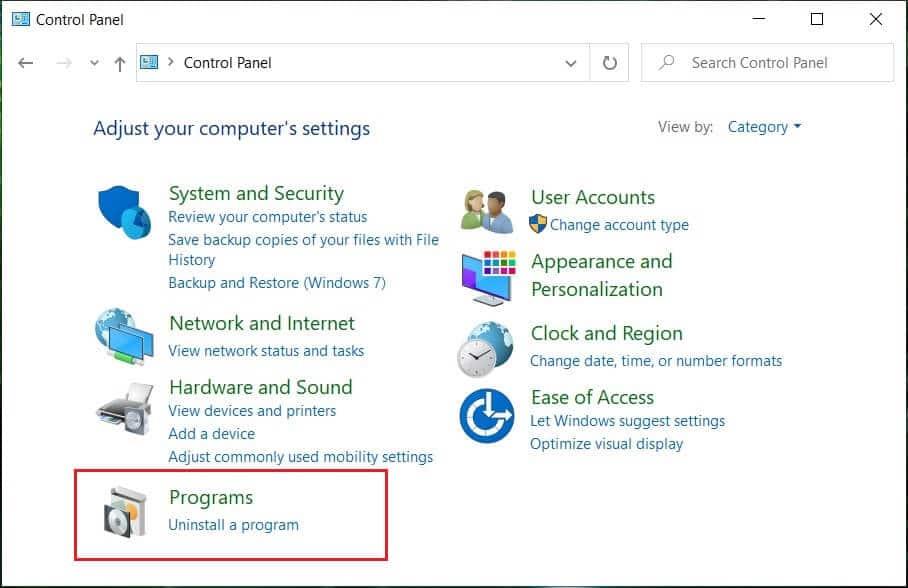
3.それを右クリックして、[アンインストール]を選択します。

4. PCを再起動し、デバイスマネージャーを開きます。
5. [アクション]、[ハードウェアの変更をスキャン]の順にクリックします。」

6.システムはRealtekHigh Definition AudioDriverを自動的に再インストールします。
おすすめされた:
これで、Windows 10のヘッドフォンから音が出ない問題を修正できましたが、この投稿に関してまだ質問がある場合は、コメントのセクションでお気軽に質問してください。
この記事では、ハードドライブが故障した場合に、アクセスを回復する方法をご紹介します。さあ、一緒に進めていきましょう!
一見すると、AirPodsは他の完全ワイヤレスイヤホンと何ら変わりません。しかし、あまり知られていないいくつかの機能が発見されたことで、すべてが変わりました。
Apple は、まったく新しいすりガラスデザイン、よりスマートなエクスペリエンス、おなじみのアプリの改善を伴うメジャーアップデートである iOS 26 を発表しました。
学生は学習のために特定のタイプのノートパソコンを必要とします。専攻分野で十分なパフォーマンスを発揮できるだけでなく、一日中持ち運べるほどコンパクトで軽量であることも重要です。
Windows 10 にプリンターを追加するのは簡単ですが、有線デバイスの場合のプロセスはワイヤレス デバイスの場合とは異なります。
ご存知の通り、RAMはコンピューターにとって非常に重要なハードウェア部品であり、データ処理のためのメモリとして機能し、ノートパソコンやPCの速度を決定づける要因です。以下の記事では、WebTech360がWindowsでソフトウェアを使ってRAMエラーをチェックする方法をいくつかご紹介します。
スマートテレビはまさに世界を席巻しています。数多くの優れた機能とインターネット接続により、テクノロジーはテレビの視聴方法を変えました。
冷蔵庫は家庭ではよく使われる家電製品です。冷蔵庫には通常 2 つの部屋があり、冷蔵室は広く、ユーザーが開けるたびに自動的に点灯するライトが付いていますが、冷凍室は狭く、ライトはありません。
Wi-Fi ネットワークは、ルーター、帯域幅、干渉以外にも多くの要因の影響を受けますが、ネットワークを強化する賢い方法がいくつかあります。
お使いの携帯電話で安定した iOS 16 に戻したい場合は、iOS 17 をアンインストールして iOS 17 から 16 にダウングレードするための基本ガイドを以下に示します。
ヨーグルトは素晴らしい食べ物です。ヨーグルトを毎日食べるのは良いことでしょうか?ヨーグルトを毎日食べると、身体はどう変わるのでしょうか?一緒に調べてみましょう!
この記事では、最も栄養価の高い米の種類と、どの米を選んだとしてもその健康効果を最大限に引き出す方法について説明します。
睡眠スケジュールと就寝時の習慣を確立し、目覚まし時計を変え、食生活を調整することは、よりよく眠り、朝時間通りに起きるのに役立つ対策の一部です。
レンタルして下さい! Landlord Sim は、iOS および Android 向けのシミュレーション モバイル ゲームです。あなたはアパートの大家としてプレイし、アパートの内装をアップグレードして入居者を受け入れる準備をしながら、アパートの賃貸を始めます。
Bathroom Tower Defense Roblox ゲーム コードを入手して、魅力的な報酬と引き換えましょう。これらは、より高いダメージを与えるタワーをアップグレードしたり、ロックを解除したりするのに役立ちます。













